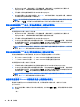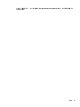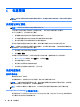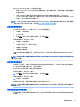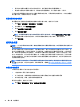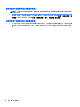User Guide-Windows 7
Rapid Start Technology 按如下方式管理节能选项:
●
睡眠 - Rapid Start Technology 使您可选择睡眠状态。要退出睡眠状态,请按任意键、激活触摸板或
短按电源按钮。
●
休眠 - 在笔记本计算机通过电池或外接电源运行或者电池电量过低的情况下,Rapid Start
Technology 会在笔记本计算机处于“睡眠”状态后一段时间内没有任何操作时启动“休眠”模式。启动
休眠后,按下电源按钮可以继续工作。
注: 可在 Setup Utility (BIOS) 中禁用 Rapid Start Technology。如果希望能启动“休眠”状态,则必须使用
“电源选项”启用用户启动的“休眠”。请参阅第 43 页的启动和退出休眠模式。
启动和退出睡眠模式
在打开笔记本计算机后,可以通过以下任一方式启动睡眠模式:
●
快速按一下电源按钮。
●
合上显示屏。
●
选择开始,单击“关机”按钮旁边的箭头,然后单击睡眠。
要退出睡眠模式,请执行以下步骤:
●
快速按一下电源按钮。
●
如果显示屏已合上,请打开显示屏。
●
按键盘上的任意键。
●
轻敲或滑过触摸板
在笔记本计算机退出睡眠模式后,电源指示灯将亮起,并且笔记本计算机返回到您先前停止工作时的
屏幕。
注: 如果您设置了在唤醒时需要输入的密码,则必须先输入 Windows 密码,然后笔记本计算机才能
返回到此屏幕。
启动和退出休眠模式
系统的出厂设置为:当笔记本计算机依靠电池电源或外接电源供电时,一段时间不活动后启动休眠模
式;或者当电池电量严重不足时,启动休眠模式。
可以在 Windows 控制面板中更改电源设置和超时。
要启动休眠模式,请执行以下操作:
▲
选择开始,单击“关机”按钮旁边的箭头,然后单击休眠。
要退出休眠模式,请执行以下操作:
▲
快速按一下电源按钮。
电源指示灯会亮起,您的屏幕也会重新显示您先前停止的工作。
注: 如果已设置在唤醒时需要使用的密码,则必须先输入 Windows 密码,然后您的工作才能重新在
屏幕上显示。
使用电源计量器和电源设置
电源计量器位于任务栏最右侧的通知区域中。 使用电源计量器可以快速访问电源设置并查看电池的剩
余电量。
设置电源选项
43